1. Имитационное моделирование бизнес-процессов в Business Studio
В данном разделе показано, как создать, настроить и использовать имитационную модель процесса в среде проектирования процессов Business Studio.
Имитационная модель позволяет «оживить» схему процесса, проведя необходимое количество его запусков в течение заданного времени. При этом расчет выполняется во много раз быстрее реального времени.
Простые, линейные схемы процессов, состоящие из 4—5 шагов, не нуждаются в имитации. С ними и так все понятно – достаточно взять в руки калькулятор и сделать простейшие расчеты. Но параметры процесса, имеющего логически сложную схему с большим количеством возвратов, уже не могут быть легко рассчитаны. Нужна автоматизация. Программный продукт Business Studio позволяет настроить достаточно сложные имитационные модели процессов, выполнить имитацию, анализ и обосновать мероприятия по улучшению процессов вашей компании.
1.1. Модель в Business Studio
На рис. 1.1 представлена схема процесса, для которой будет настроена имитационная модель. Данную схему необходимо создать в программном продукте Business Studio. Если у вас нет этой программы, то можно написать мне на адрес info@bpm3.ru для получения полнофункциональной временной лицензии на один месяц.
В Business Studio нужно создать новую модель в нотации BPMN. На модели в горизонтальном формате показать четыре дорожки: Инициатор платежа (роль), Начальник Инициатора платежа (роль), Экономист ФЭО (должность), Генеральный директор (должность). Далее сформировать графическую схему, при этом названия всех объектов и логика должны соответствовать представленным на рис. 1.1.
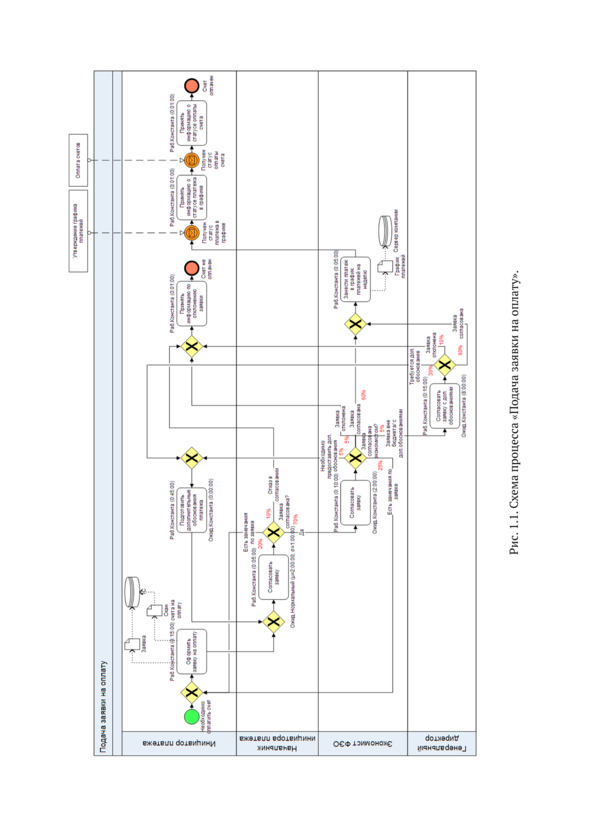
На рисунке 1.1 вы видите надписи: «Раб. Константа», «Ожид. Нормальный» и «Ожид. Константа» с цифрами. Это параметры времени для имитации – рассмотрим их чуть ниже. Красные надписи с процентами, показанные рядом со стрелками, в Business Studio создать нельзя – они созданы и скопированы из MS Visio для наглядности. Ниже станет понятно, зачем они нужны.
Вы создали графическую схему процесса. Но называть ее моделью процесса в полном смысле слова нельзя, так как не определены важнейшие параметры процесса:
• нагрузка на процесс – количество и интенсивность возникновения стартовых событий;
• нормативное время выполнения операций;
• вероятность логических переходов;
• стоимость ресурсов (рабочего времени участников процесса).
Рассмотрим, как настроить указанные параметры, тем самым создав имитационную модель бизнес-процесса.
1.2. Определение нагрузки на процесс
Давайте зададим нагрузку на процесс. Для этого надо выделить стартовое событие процесса мышкой, по правой кнопке выбрать «Свойства объекта» и далее вкладку «Параметры ФСА». В столбце «Тип случайной величины» выберите «Момент времени». Это означает, что стартовые события будут происходить в моменты времени, которые определяются на основе заданных статистических параметров.
В следующем столбце «Интервал» нужно выполнить настройки так, как показано на рис. 1.2. Для рабочего времени нужно указать «Базовый календарь». Далее указать период повторения «Ежедневно», «Каждый 1 рабочий день», по «Базовому календарю», Окончание – «нет конечной даты». Параметр «Начало» можно указать, например, 01.01.2020.
Настройка календаря дает системе Business Studio возможность использовать интервал времени, в течение которого допустимо возникновение стартовых событий процесса. Замечу, что вы можете создавать и использовать свои календари – круглосуточный, «сутки через двое», ночную смену и любые другие.
Далее настроим количество возникающих событий, как показано на рис. 1.3. (столбец – «Количество экземпляров события»).
Для моделирования количества событий использовано обрезанное нормальное распределение. Выберите тип закона распределения «Нормальный» и настройте его параметры, как показано на рис. 1.3.
Видно, что в среднем в день возникает девять заявок на оплату, т.е. инициируется девять экземпляров процесса «Подача заявки на оплату».

Далее нужно настроить распределение в части поступления заявок на оплату в течение рабочего дня, как показано на рис. 1.4. (столбец – «Закон распределения»). Экземпляры процессов «Подача заявки на оплату» могут возникать в течение дня в интервале с 9—00 до 18—00, при этом с пиковой нагрузкой в 15—00 (нижняя граница – 9—00, верхняя граница – 18—00, матожидание – 15—00, стандартное отклонение – 3—00).

Рис. 1.4. Настройка распределения событий в течение дня.
Как практически узнать вид распределения? Необходимо собрать и проанализировать данные управленческого учета, либо организовать и провести соответствующий хронометраж. В некоторых случаях можно обосновать выбор параметров выполнения теоретически, например, в случае разработки нового процесса «с нуля».
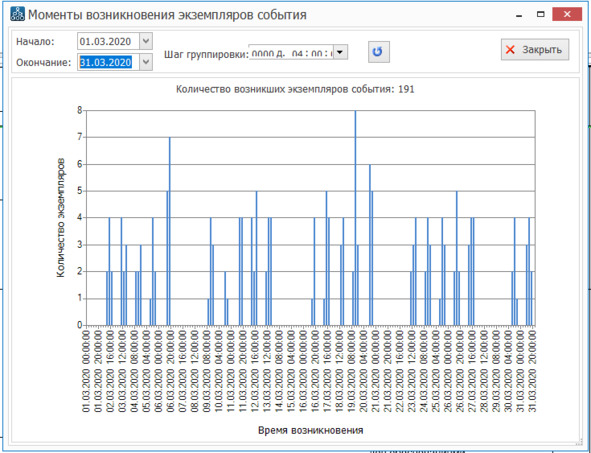
Рис. 1.5. Случайное распределение стартовых событий.
После того, как вы зададите указанные выше параметры, нажмите синюю гиперссылку «Смоделировать моменты возникновения». В результате вы увидите случайное распределение стартовых событий в течение, например, марта 2020 г. Если нажимать кнопку с синей стрелкой, то вид графика будет изменяться. На рис. 1.5 показано, что возникает 191 стартовое событие за месяц (март 2020 года). Вы можете изменить шаг группировки и посмотреть, как изменится диаграмма.
1.3. Нормативное время выполнения операций процесса
Следующим шагом необходимо задать нормативное время выполнение операций процесса.
Выберите, для примера, операцию «Согласовать заявку» на дорожке «Начальника инициатора платежа». Для этого нужно выделить эту операцию мышкой и по правой кнопке выбрать «Свойства объекта», а затем открыть закладку «Параметры ФСА». Нажмите кнопку с тремя точками справа от параметра «Время выполнения». В открывшемся окне выберите тип закона распределения «Константа» и укажите время 5 минут. Это означает, что процесс задержится на этой операции ровно на 5 минут – нормативное время выполнения.

Рис. 1.6. Время выполнения операции процесса.
На рис. 1.7 показана настройка времени ожидания. Выберите закон распределения «Нормальный» и задайте параметры как показано на рисунке.
Время ожидания в данном случае задано для того, чтобы имитировать ситуацию с недоступностью ресурса – начальника инициатора платежа.
Так как мы будем имитировать один процесс, а не все, в которых участвует данный сотрудник, за счет использования параметра «Время ожидания» мы можем показать, что процесс ждет ресурс (начальника инициатора платежа) от до 30 минут до 4 часов.
Действительно, этот сотрудник не может мгновенно переключиться на выполнение рассматриваемого процесса, имея другие задачи. Но через какое-то время он доберется, наконец, до своего монитора, увидит новую задачу и сможет ее выполнить.
Конкретный вид распределения выбран просто для тренировки в рамках создания модели.
На схеме процесса (рис.1.1) показаны параметры «Раб. Константа», «Ожид. Константа» и другие. Вам нужно настроить время выполнения и время ожидания для каждой операции процесса в соответствии с теми данными, которые приведены на этой схеме.
Напомню, что в случае одновременной имитации нескольких связанных между собой процессов (по событиям, ресурсам), можно не использовать параметр времени ожидания. Система сама будет определять загрузку исполнителей и перераспределять ресурсы между запущенными экземплярами процессов.

Рис. 1.7. Время ожидания.
1.4. Логика процесса
Далее настроим логику процесса, как показано на рис. 1.8. Для примера, выделите правой кнопкой и откройте свойства стрелки «Есть замечания по заявке», которая выходит из шлюза «Заявка согласована?» после операции «Согласовать заявку» (на дорожке «Начальник инициатора платежа»). В «Параметрах ФСА» нужно указать вероятность 0,2. Это означает, что с вероятностью 20% поток процесса пойдет по указанной стрелке. На рис. 1.1 красным цветом показаны вероятности для всех стрелок, расположенных после шлюзов типа исключающего логического «ИЛИ». Их нужно настроить.

Рис. 1.8. Настройка вероятности переходов.
В Business Studio можно использовать маршрутизацию при выполнении процесса по вероятности (простой вариант), либо по переменным на основе условий (более сложно). Тема настройки и использования переменных для маршрутизации процесса выходит за рамки данной книги, но вы можете найти информацию в руководстве по Business Studio.
1.5. Стоимость ресурсов
Далее нужно настроить стоимость рабочего времени сотрудников для того, чтобы система могла рассчитать стоимость выполнения одного экземпляра процесса. Выделите мышкой дорожку «Инициатор платежа» и по правой кнопке откройте «Свойства объекта». В «Параметрах ФСА» нажмите гиперссылку «Создать смену по умолчанию». Укажите количество экземпляров – 1, ставку в час – 150, валюту ставки – рубли.
Далее для Начальника инициатора платежа укажите для «Ставка в час» значение 250 рублей, для Экономиста ФЭО – 175 рублей, для Генерального директора – 1500 рублей.
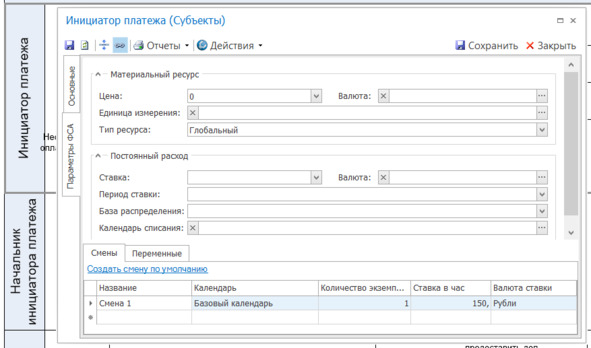
Рис. 1.9. Настройка стоимости ресурсов.
1.6. Имитация процесса
Все готово для запуска имитации процесса. Найдите над моделью кнопку «Запуск имитации» (циферблат с зеленой стрелкой в правом верхнем углу иконки) и нажмите ее. Появится окно следующего вида (рис. 1.10). Нужно выбрать период имитации – один месяц. Шаг имитации – 1 минута. Валюта имитации – рубли. Далее нажмите кнопку «Запустить пошаговую имитацию».

Рис. 1.10. Запуск имитации.


Расположите окно имитации, как показано на рис. 1.11 (т.е. поверх схемы процесса) и нажмите кнопку «Сделать шаг». Вы увидите, что стартовое событие будет выделено жирной окружностью и появится цифра 1. Так же операция «Оформить заявку на оплату» будет выделена жирной рамкой. Это означает, что был запущен первый экземпляр процесса «Подача заявки на оплату».
Вы можете нажимать кнопку «Сделать шаг» несколько раз подряд, наблюдая, как токен будет проходить от операции к операции через соответствующие шлюзы. Таким образом, вы можете дойти до конца процесса, фактически проведя его валидацию. Если вы допустили ошибки (например, неаккуратно привязали стрелки), то имитация будет остановлена.
Если нажать кнопку «Продолжить», то имитация будет выполняться автоматически – см. рис. 1.12.
По ходу имитации вы сможете наблюдать, как изменяются цифры рядом с операциями и шлюзами. Они показывают, сколько раз была запущена и выполнена соответствующая операция процесса.
Таким образом, в многократно ускоренном темпе система Business Studio имитирует реальное выполнение процесса. Когда имитация завершится, нажмите кнопку «Закрыть».
1.7. Анализ результатов имитации процесса
Результаты имитации представлены на рис. 1.13. Для примера, выберите закладку «Статистика по временным ресурсам», выберите Экономиста ФЭО и в открывшемся окне нажмите гиперссылку «График работы экземпляра».

Рис. 1.13. Результаты имитации процесса.
На рис. 1.14 показан график загрузки Экономиста ФЭО. Зеленым показаны часы его работы. Видно, что этот сотрудник весьма сильно загружен работой по проверке заявок на оплату – у него остается не так уж много свободного рабочего времени. Обратите внимание, что посмотреть этот график можно только до формирования отчета по имитации (после формирования отчета он становится недоступным).

Далее запустите создание отчета по результатам имитации (см. кнопку отчеты вверху страницы слева). В результате будет сформирован и выгружен в файл MS Word сводный отчет по результатам имитации. Его фрагмент показан на рис. 1.15. Вы можете посмотреть параметры среднего времени выполнения и стоимости одного экземпляра процесса. Так же можно выполнить анализ разброса значений и гистограммы.
Теперь вы умеете настраивать простые модели для имитации и выполнять их анализ. При построении более сложных моделей могут потребоваться дополнительные знания, которые вы сможете получить в гипертекстовой справке по системе Business Studio: https://www.businessstudio.ru/wiki/docs/v4/doku.php/ru/start.
Полезные видео по практике работы в Business Studio вы можете посмотреть на моем канале: www.youtube.com/VladimirRepinBPM.